PowerPoint baǵdarlamasy
İ. Sabaqtyń taqyryby: PowerPoint baǵdarlamasy.
İİ. Sabaqtyń maqsaty:
Bilimdilik:
1. PowerPoint baǵdarlamasyn iske qosýdy úıretý.
2. PowerPoint baǵdarlamasyn qoldana bilý.
3. Programmanyń negizgi múmkindikteri týraly aıtý jáne qosymsha aqparatpen bilimderin tolyqtyrý.
Damytýshylyq:
1. Kompúterdiń basqa programmalaryn meńgerte
otyryp, logıkalyq oılaý qabiletin damytý.
2. Óz oıyn júıeleı jetkize alýǵa daǵdysyn qalyptastyrý.
3. Oqýshylardyń sheberlikterin, tapqyrlyqtaryn baqylaý.
Tárbıelik:
1. Kompútermen jumys isteý barysynda uqyptylyqqa baýlý.
2. Qaýipsizdik erejesine baılanysty balalardy saqtylyqqa úıretý.
3. Informatıka pánine degen oń kózqaras pen qyzyǵýshylyǵyn arttyrý.
Sabaqtyń túri: Aqparattyq sabaq
Kórnekiligi: slaıdtar. Testsystem.
Ótý ádisi: Baıandaý, suraq - jaýap, oı - qozǵaý
4. Jańa sabaq.
Sabaqty ınterbelsendi taqtadan kórsetem.
Aqparatty qabyldaýdyń jáne este saqtaýdyń tıimdiligin arttyrý maqsatymen kórmelerdi josparlaý, jasaý jáne óńdeý.
Kórme – bul dıafılmderdegi sıaqty, biraq qazirgi zamanǵy aqparattyq tehnologıalardy (kompúter, proektor, ózine sáıkes baǵdarlamalyq jasaqtama jáne t. b.) paıdalana otyryp ázirlegen slaıdtardan turatyn qysqa ǵana áńgime.
Slaıdtar qyzyqty sýrettermen, syzbalarmen jáne afektilermen bezendirilgen jobanyń mazmundyq bóligin qamtıdy.
Endi PowerPoint programmasymen qalaı jumys atqaramyz, soǵan toqtalaıyq.
1. Programmany iske qosý.
2. Slaıdty bezendirý
3. Slaıdtardy qosý
4. Slaıdtardy aýystyrý
5. Slaıdty nemese barlyq prezentasıany kórý
6. Grafıktik beınelerdi slaıdqa engizý
7. Mýzyka, dybys, beıneklıpterdi engizý
8. Prezentasıany saqtaý
Power Point programmasyn iske qosý úshin myna mázirlerdi bas:
1. «Pýsk» batyrmasyn shertińiz
2. Kontekstik menúden «Programmy» tańdańyz
3. «Programmy» menúinen «Microsoft PowerPoint» tańdańyz.
4. Maýstyń sol jaq batyrmasyn shertińiz.
5. Programmanyń beti iske qosylady.
Slaıdtardy bezendirý.
PowerPoint programmasynda 17 túrli bezendirý ádisi bar. Slaıdtardy bezendirý úshin arnaıy qalyptardy (shablon) paıdalanýǵa bolady.
Bezendirýdi paıdalaný úshin, saımandar ústelinde ornalasqan nemese kontekstik menúdegi «Oformlenıe slaıda» batyrmasyn shertińiz
«PİSHİM» (Format) «SLAIDTARDY BEZENDİRÝ» (Oformlenıe slaıda).
Bezendirýdi qalaı qoldanamyz?
Basty menúdegi «Format» batyrmasyn shert
«Prımenıt oformlenıe» komandasyn taǵaıyndańyz
«Dızaıny prezentasıı» ishinen kerektisin tańdańyz
Terezeniń oń jaq shetindegi úlgige qarap tańda
«Prımenıt» batyrmasyn shertińiz
Slaıdtardy qosý.
Prezentasıaǵa slaıdtardy qosý úshin (ekinshi, úshinshi nemese slaıdtar arasyna slaıdty kiristirý kerek bolsa) myna «rejım sortırovshıka slaıda» knopkasy arqyly slaıdtardy suryptaý rejımine kirińiz, bul batyrma terezeniń sol jaq shetinde, nemese menúdegi «Vıd» «Sortırovshık slaıdov»
Endi kerekti jerge maýysty aparyp shertińiz jetkilikti. Sol jerde sizdiń kýrsıvińiz vertıkaldy syzyq túrinde kórsetilip turady.
Menúdegi «Vstavka» «Sozdat slaıd», batyrmasyn bassańyz jetkilikti
Kerekti slaıdty óz qalaýyńyzsha bezendirýińizge bolady.
Slaıdtardy aýystyrý.
Menúdegi «Pokaz slaıdov» «Perehod slaıda» tańdańyz
Kerekti effektilerdi tańdap slaıdtarǵa aýysýdy tańda
«Prodvıjenıe» degen jerge jalaýsha ornatyńyz
Slaıdty nemese barlyq prezentasıalardy kórý.
Qurastyrylǵan slaıdtardy kórýdiń eki túrli tásili bar, bulardyń bir - birinen mynadaı aıyrmashylyqtary bar:
1. terezeniń sol jaǵynda ornalasqan bul batyrma, erekshelenip turǵan slaıdtan bastap kórsete bastaıdy.
2. Menúdegi «Pokaz slaıdov» «Pokaz», batyrmasyn tańdasańyz bul birinshi slaıdtan bastap kórsete bastaıdy.
Grafıktik beınelerdi slaıdtqa engizý
Grafıktik beıneler Word tekstik redaktordegideı ornatylady:
1. Menúdegi «Vstavka» «Rısýnok».
2. Ári qaraı kerekti bólimdi kórsetesiz grafıktik beıneni qaıdan alatynyńyzdy «Kartınkı»- dan ba, joq «Iz faıla» ma sony kórsetesiz.
Mýzyka, dybys, beıneklıpterdi engizý.
Slaıdtarǵa mýzykalyq, dybystyq effektilerdi jáne beıneklıpterdi qoldaný múmkindigi bar.
Qajetti beıneklıp nemese dybysty shart belgisin erekshelep Engizý batyrmasyn shertý arqyly, ony slaıdqa engize alamyz.
Prezentasıaǵa dybystardy engizý
Slaıdtqa dybysty engizý úshin menúdegi «Vstavka» «Fılm ı zvýk» tańdańyz
Menúdegi «Fılm ı zvýk»- diń ishindegi «zvýkı ız faıla» nemes «zvýkı ız faıla». (Faıldaǵy dybys) komandalary «Microsoft Clip Gallery», suqbat terezesiniń ishinde ornalasqan.
«Microsoft Clip Gallery» suqbat terezesiniń, sáıkes Beıne nemese Dybys ishki betteri ashylady.
«Vstavka», «Fılm ı zvýk», «Zvýk ız faıla» batyrmasyn shert
Ashylǵan suhbat terezeden «Zvýk» kerekti faıldy tańdap, shertińiz. Kerekti dybysty durys tańdaǵanyńyzdy tekserý úshin «Vosproızvestı» batyrmasyn shertińiz.
Eger bári durys bolsa «Vstavıt» batyrmasyn shertińiz.
Endi dybystardy baptaıyq...
Dybystyq slaıdtar mynadaı túrde bolady
Buny slaıdtyń kórinbeıtin jerine ornalastyryńyz.
Eki ret shertip qaıtadan shyǵarýymyzǵa bolady.
Menúdegi «Pokaz slaıdov» «Nastroıka anımasıı»
Tyńdaý parametrlerin ornatamyz;
Mysaly:
«Pokaz slaıdov» «Nastroıka anımasıı» zakladka «Vremá» «Anımasıa» «Vklúchıt» «Po shelchký» «Ok»
Prezentasıany saqtaý.
Eger Siz kórmeni (prezentasıa) ázirleýdi aıaqtap, ony kórsetýge daıyn bolsańyz: Jaraısyń! Prezentasıany qurastyryp bittińiz endi ony saqtaý kerek. Ol úshin: Basty menúdegi «Faıl» «Sohranıt kak» jáne «Imá faıla» degen jerge prezentasıanyń atyn jazyńyz, al «Papka» jolyna Faıl tiziminen PowerPoint kórsetý jolaǵyn tańdap alamyz.
Odan keıin Sizdiń qaltańyzda Kórme ataýly eki faıl paıda bolady
İİ. Sabaqtyń maqsaty:
Bilimdilik:
1. PowerPoint baǵdarlamasyn iske qosýdy úıretý.
2. PowerPoint baǵdarlamasyn qoldana bilý.
3. Programmanyń negizgi múmkindikteri týraly aıtý jáne qosymsha aqparatpen bilimderin tolyqtyrý.
Damytýshylyq:
1. Kompúterdiń basqa programmalaryn meńgerte
otyryp, logıkalyq oılaý qabiletin damytý.
2. Óz oıyn júıeleı jetkize alýǵa daǵdysyn qalyptastyrý.
3. Oqýshylardyń sheberlikterin, tapqyrlyqtaryn baqylaý.
Tárbıelik:
1. Kompútermen jumys isteý barysynda uqyptylyqqa baýlý.
2. Qaýipsizdik erejesine baılanysty balalardy saqtylyqqa úıretý.
3. Informatıka pánine degen oń kózqaras pen qyzyǵýshylyǵyn arttyrý.
Sabaqtyń túri: Aqparattyq sabaq
Kórnekiligi: slaıdtar. Testsystem.
Ótý ádisi: Baıandaý, suraq - jaýap, oı - qozǵaý
4. Jańa sabaq.
Sabaqty ınterbelsendi taqtadan kórsetem.
Aqparatty qabyldaýdyń jáne este saqtaýdyń tıimdiligin arttyrý maqsatymen kórmelerdi josparlaý, jasaý jáne óńdeý.
Kórme – bul dıafılmderdegi sıaqty, biraq qazirgi zamanǵy aqparattyq tehnologıalardy (kompúter, proektor, ózine sáıkes baǵdarlamalyq jasaqtama jáne t. b.) paıdalana otyryp ázirlegen slaıdtardan turatyn qysqa ǵana áńgime.
Slaıdtar qyzyqty sýrettermen, syzbalarmen jáne afektilermen bezendirilgen jobanyń mazmundyq bóligin qamtıdy.
Endi PowerPoint programmasymen qalaı jumys atqaramyz, soǵan toqtalaıyq.
1. Programmany iske qosý.
2. Slaıdty bezendirý
3. Slaıdtardy qosý
4. Slaıdtardy aýystyrý
5. Slaıdty nemese barlyq prezentasıany kórý
6. Grafıktik beınelerdi slaıdqa engizý
7. Mýzyka, dybys, beıneklıpterdi engizý
8. Prezentasıany saqtaý
Power Point programmasyn iske qosý úshin myna mázirlerdi bas:
1. «Pýsk» batyrmasyn shertińiz
2. Kontekstik menúden «Programmy» tańdańyz
3. «Programmy» menúinen «Microsoft PowerPoint» tańdańyz.
4. Maýstyń sol jaq batyrmasyn shertińiz.
5. Programmanyń beti iske qosylady.
Slaıdtardy bezendirý.
PowerPoint programmasynda 17 túrli bezendirý ádisi bar. Slaıdtardy bezendirý úshin arnaıy qalyptardy (shablon) paıdalanýǵa bolady.
Bezendirýdi paıdalaný úshin, saımandar ústelinde ornalasqan nemese kontekstik menúdegi «Oformlenıe slaıda» batyrmasyn shertińiz
«PİSHİM» (Format) «SLAIDTARDY BEZENDİRÝ» (Oformlenıe slaıda).
Bezendirýdi qalaı qoldanamyz?
Basty menúdegi «Format» batyrmasyn shert
«Prımenıt oformlenıe» komandasyn taǵaıyndańyz
«Dızaıny prezentasıı» ishinen kerektisin tańdańyz
Terezeniń oń jaq shetindegi úlgige qarap tańda
«Prımenıt» batyrmasyn shertińiz
Slaıdtardy qosý.
Prezentasıaǵa slaıdtardy qosý úshin (ekinshi, úshinshi nemese slaıdtar arasyna slaıdty kiristirý kerek bolsa) myna «rejım sortırovshıka slaıda» knopkasy arqyly slaıdtardy suryptaý rejımine kirińiz, bul batyrma terezeniń sol jaq shetinde, nemese menúdegi «Vıd» «Sortırovshık slaıdov»
Endi kerekti jerge maýysty aparyp shertińiz jetkilikti. Sol jerde sizdiń kýrsıvińiz vertıkaldy syzyq túrinde kórsetilip turady.
Menúdegi «Vstavka» «Sozdat slaıd», batyrmasyn bassańyz jetkilikti
Kerekti slaıdty óz qalaýyńyzsha bezendirýińizge bolady.
Slaıdtardy aýystyrý.
Menúdegi «Pokaz slaıdov» «Perehod slaıda» tańdańyz
Kerekti effektilerdi tańdap slaıdtarǵa aýysýdy tańda
«Prodvıjenıe» degen jerge jalaýsha ornatyńyz
Slaıdty nemese barlyq prezentasıalardy kórý.
Qurastyrylǵan slaıdtardy kórýdiń eki túrli tásili bar, bulardyń bir - birinen mynadaı aıyrmashylyqtary bar:
1. terezeniń sol jaǵynda ornalasqan bul batyrma, erekshelenip turǵan slaıdtan bastap kórsete bastaıdy.
2. Menúdegi «Pokaz slaıdov» «Pokaz», batyrmasyn tańdasańyz bul birinshi slaıdtan bastap kórsete bastaıdy.
Grafıktik beınelerdi slaıdtqa engizý
Grafıktik beıneler Word tekstik redaktordegideı ornatylady:
1. Menúdegi «Vstavka» «Rısýnok».
2. Ári qaraı kerekti bólimdi kórsetesiz grafıktik beıneni qaıdan alatynyńyzdy «Kartınkı»- dan ba, joq «Iz faıla» ma sony kórsetesiz.
Mýzyka, dybys, beıneklıpterdi engizý.
Slaıdtarǵa mýzykalyq, dybystyq effektilerdi jáne beıneklıpterdi qoldaný múmkindigi bar.
Qajetti beıneklıp nemese dybysty shart belgisin erekshelep Engizý batyrmasyn shertý arqyly, ony slaıdqa engize alamyz.
Prezentasıaǵa dybystardy engizý
Slaıdtqa dybysty engizý úshin menúdegi «Vstavka» «Fılm ı zvýk» tańdańyz
Menúdegi «Fılm ı zvýk»- diń ishindegi «zvýkı ız faıla» nemes «zvýkı ız faıla». (Faıldaǵy dybys) komandalary «Microsoft Clip Gallery», suqbat terezesiniń ishinde ornalasqan.
«Microsoft Clip Gallery» suqbat terezesiniń, sáıkes Beıne nemese Dybys ishki betteri ashylady.
«Vstavka», «Fılm ı zvýk», «Zvýk ız faıla» batyrmasyn shert
Ashylǵan suhbat terezeden «Zvýk» kerekti faıldy tańdap, shertińiz. Kerekti dybysty durys tańdaǵanyńyzdy tekserý úshin «Vosproızvestı» batyrmasyn shertińiz.
Eger bári durys bolsa «Vstavıt» batyrmasyn shertińiz.
Endi dybystardy baptaıyq...
Dybystyq slaıdtar mynadaı túrde bolady
Buny slaıdtyń kórinbeıtin jerine ornalastyryńyz.
Eki ret shertip qaıtadan shyǵarýymyzǵa bolady.
Menúdegi «Pokaz slaıdov» «Nastroıka anımasıı»
Tyńdaý parametrlerin ornatamyz;
Mysaly:
«Pokaz slaıdov» «Nastroıka anımasıı» zakladka «Vremá» «Anımasıa» «Vklúchıt» «Po shelchký» «Ok»
Prezentasıany saqtaý.
Eger Siz kórmeni (prezentasıa) ázirleýdi aıaqtap, ony kórsetýge daıyn bolsańyz: Jaraısyń! Prezentasıany qurastyryp bittińiz endi ony saqtaý kerek. Ol úshin: Basty menúdegi «Faıl» «Sohranıt kak» jáne «Imá faıla» degen jerge prezentasıanyń atyn jazyńyz, al «Papka» jolyna Faıl tiziminen PowerPoint kórsetý jolaǵyn tańdap alamyz.
Odan keıin Sizdiń qaltańyzda Kórme ataýly eki faıl paıda bolady